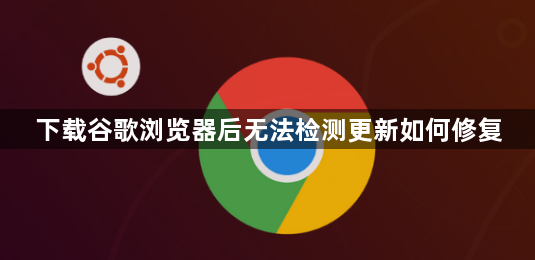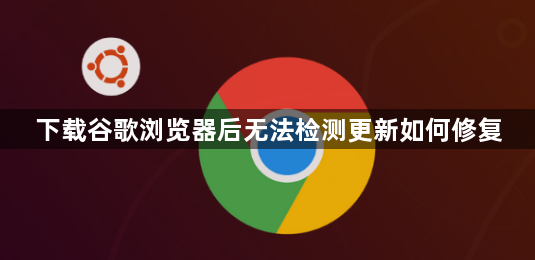
以下是关于下载谷歌浏览器后无法检测更新如何修复的分享:
1. 检查网络连接:确保设备已连接到互联网,并且网络连接稳定。可以尝试访问其他网站,以确认网络是否正常工作。如果网络不稳定或存在限制,可能会导致谷歌浏览器无法检测更新。可以尝试重启路由器或切换到其他网络环境,如从Wi-Fi切换到移动数据网络(反之亦然),然后再次尝试检查更新。
2. 关闭防火墙和安全软件:某些防火墙或安全软件可能会阻止谷歌浏览器的更新进程。可以暂时关闭这些软件,然后再次尝试检查更新。但请注意,在完成更新后,务必记得重新启用防火墙和安全软件,以确保设备的安全。
3. 清除浏览器缓存和Cookie:过多的缓存和Cookie可能会影响谷歌浏览器的正常功能,包括更新检测。打开谷歌浏览器,点击右上角的三个点图标,选择“设置”。在设置页面中,找到“隐私和安全”部分,点击“清除浏览数据”。在弹出的窗口中,选择“全部时间”作为时间范围,并勾选“缓存的图片和文件”以及“Cookie和其他网站数据”选项,然后点击“清除数据”按钮。
4. 检查谷歌账户同步设置:如果你登录了谷歌账户,并且启用了浏览器设置的同步功能,可能会因为同步问题导致更新检测失败。可以检查一下谷歌账户的同步设置,确保相关的浏览器设置已经正确同步。或者,你可以尝试断开谷歌账户的同步,然后再次尝试检查更新。
5. 手动更新谷歌浏览器:如果谷歌浏览器无法自动检测更新,可以尝试手动更新。访问谷歌浏览器的官方下载页面,下载最新版本的安装程序。运行安装程序,按照提示完成浏览器的更新。在更新过程中,可能需要关闭正在运行的谷歌浏览器实例,并重新启动计算机。
需要注意的是,在进行任何设置之前,请确保你的账户拥有足够的权限。如果使用的是受限账户,可能无法更改某些设置。此时,你可能需要切换到管理员账户或使用管理员权限运行浏览器和安全软件。